Les photos Facebook ne se chargent pas ? 10 façons de réparer
Publié: 2022-09-24Facebook est l'une des plateformes de médias sociaux les plus anciennes et les plus utilisées. Nous nous attendons toujours à ce qu'il soit disponible, à portée de clic, prêt à fonctionner et à tout afficher sur notre fil d'actualité. Mais Facebook n'est pas exempt de bogues et de problèmes, nous ne pouvons donc parfois pas publier de commentaires, envoyer de messages ou afficher des images.
Cela peut être frustrant lorsque Facebook ne parvient pas à charger des images dans le fil d'actualité et qu'elles apparaissent sous forme de boîtes vides ou noires. Celles-ci sont également connues sous le nom d'images cassées, et les images cassées peuvent être réparées.

Pourquoi les images Facebook ne se chargent pas
Il est facile de supposer que Facebook ne parvient pas à charger les photos en raison d'une mauvaise connexion Internet. Mais les images brisées peuvent être le signe d'un problème beaucoup plus important. Voici quelques raisons pour lesquelles Facebook n'affiche pas d'images.
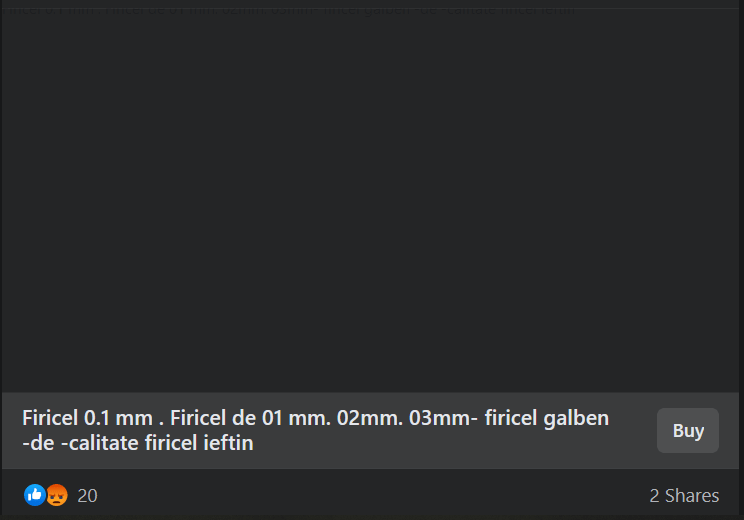
1. Mauvaise connexion réseau
La faible vitesse d'Internet est l'une des causes les plus fréquentes pour lesquelles Facebook ne charge aucune image. Un autre est une mauvaise connectivité réseau.
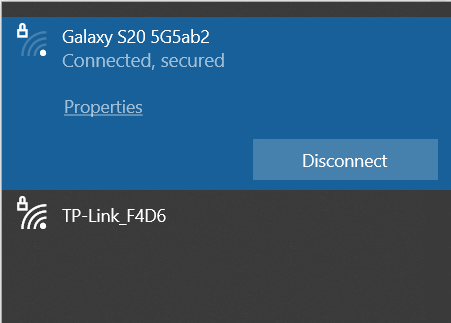
2. Cache
Votre navigateur Internet et l'application Facebook stockent des fichiers temporaires sur votre appareil pour les aider à mieux fonctionner. Ceci est connu sous le nom de cache et il peut être corrompu et causer divers problèmes. Cela pourrait facilement entraîner le chargement incorrect des images sur Facebook.
3. Problèmes avec le serveur DNS
Le système de noms de domaine (DNS) traduit les noms de pages Web en adresses IP afin que les navigateurs puissent les charger. Il existe différents types de serveurs DNS, et chacun a pour tâche de vous connecter à une page Web, à un jeu en ligne ou à un autre contenu sur Internet. Ils sont directement responsables de votre connectivité. Si vous avez un mauvais DNS, vous pouvez vous attendre à ce que des erreurs de connexion se produisent.
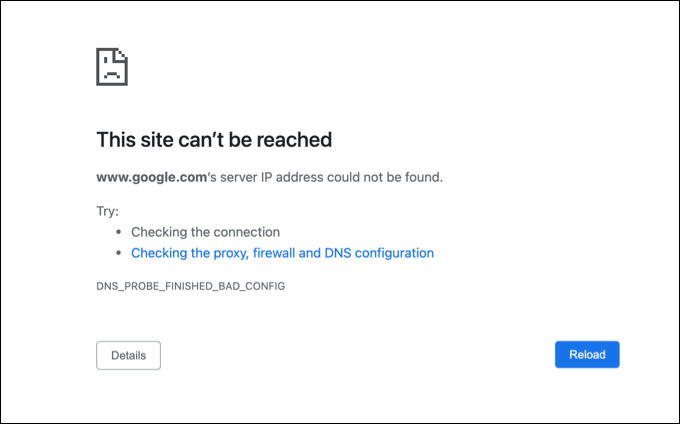
4. Mode gratuit de Facebook
Facebook a un mode gratuit qui n'utilise aucune de vos données, mais il n'est disponible qu'avec quelques opérateurs mobiles. Vous pouvez aimer, partager et publier des commentaires, mais les vidéos et les images ne seront pas affichées en mode gratuit. Si votre application Facebook n'affiche pas d'images, vous avez peut-être activé le mode gratuit.
5. Extensions de navigateur Web
Les extensions de navigateur et les bloqueurs de publicités peuvent compliquer le chargement des images par Facebook. Vous devez vérifier s'il existe une extension tierce causant des problèmes avec votre navigateur Web en la désactivant. Tout, des outils de performance aux bloqueurs de fenêtres contextuelles, pourrait être responsable de l'échec de Facebook à charger des images.
6. Vous avez désactivé les images
Certaines personnes désactivent délibérément la capacité de leur navigateur à charger des images et d'autres contenus. De cette façon, ils réduisent la consommation de données et améliorent les performances du navigateur. Si Facebook ne charge pas les images, vous devez vérifier si vous avez désactivé le navigateur pour les charger.
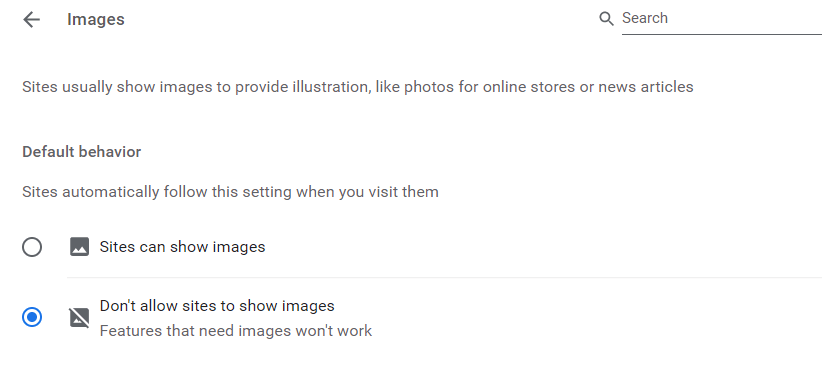
7. Facebook rencontre des problèmes de serveur
Facebook est un service en ligne et il pourrait y avoir des problèmes de connectivité de leur côté. C'est déjà arrivé et de nombreuses personnes ont constaté que Facebook ne chargeait pas les images en raison d'un problème avec le serveur Facebook. Vérifiez les annonces officielles concernant les interruptions de service.
Comment réparer Facebook ne charge pas les images
Peu importe que vous utilisiez un navigateur pour vous connecter à Facebook ou une application Android ou iPhone, Facebook peut échouer à charger des images sur n'importe quel appareil. Voici quelques solutions, à la fois pour les versions de navigateur et d'application de Facebook, qui peuvent vous aider à résoudre le problème.
1. Réparez votre connexion Internet
Peut-être que Facebook ne charge pas les images en raison d'une mauvaise connexion Internet. Il peut y avoir de nombreuses raisons différentes à cela et vous devriez investir du temps dans le dépannage. Tout d'abord, vérifiez si vous avez même une connexion Internet active et assurez-vous que vous disposez d'une bande passante appropriée et que votre FAI n'a aucun problème.
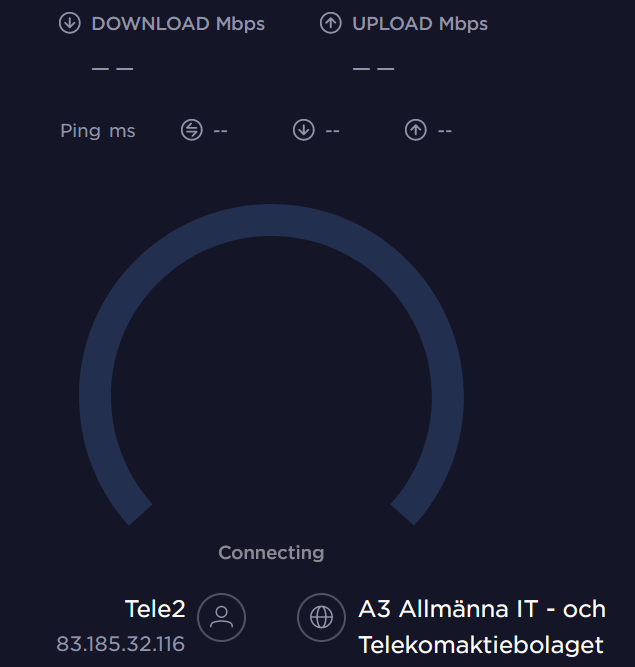
Vous pouvez également effectuer un test de vitesse Internet pour déterminer votre vitesse de téléchargement et de téléchargement. Vous pouvez utiliser le test de vitesse Google intégré ou rechercher une version en ligne gratuite, il existe de nombreuses options.
2. Vérifiez l'état officiel du serveur Facebook
Dans le passé, Facebook a rencontré des problèmes de serveur qui ont interrompu son service. Les pannes de serveur se produisent de temps en temps pour différentes raisons. Il peut s'agir d'une attaque de cybersécurité ou d'une maintenance régulière. Avant de prendre toute autre mesure pour réparer Facebook qui ne charge pas les images, il peut être préférable de vérifier l'état des serveurs Facebook.
Le moyen le plus rapide de vérifier si Facebook est opérationnel est de visiter Downdetector et de voir s'il existe d'autres rapports sur des problèmes de serveur.

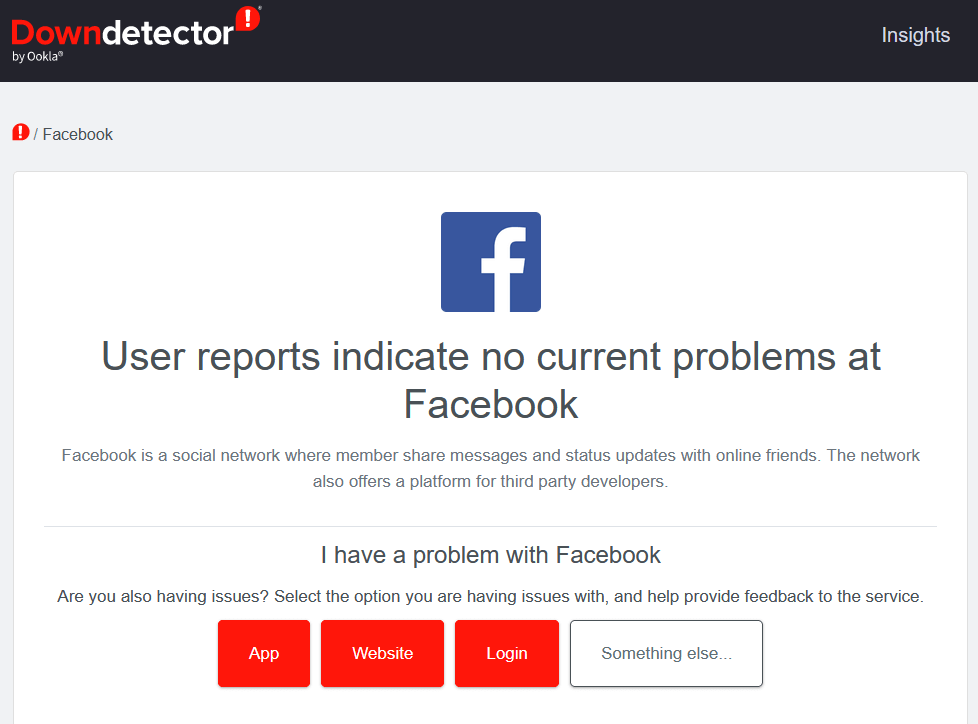
3. Réinitialisez le routeur
Si aucun de ces correctifs n'aide Facebook à ne pas charger les images, essayez de réinitialiser votre routeur. Consultez notre guide détaillé sur la façon de réinitialiser votre routeur, si vous ne savez pas comment le faire.
4. Vérifiez la dernière version de l'application
Cette solution s'applique uniquement si vous utilisez l'application Facebook sur votre appareil mobile. Ouvrez l'application Facebook, accédez aux paramètres et faites défiler jusqu'à ce que vous voyiez l'option À propos. Appuyez dessus et la version de l'application Facebook installée sur votre appareil s'affichera. Vous pouvez également consulter le Play Store de Google ou l'App Store d'Apple pour les mises à jour.
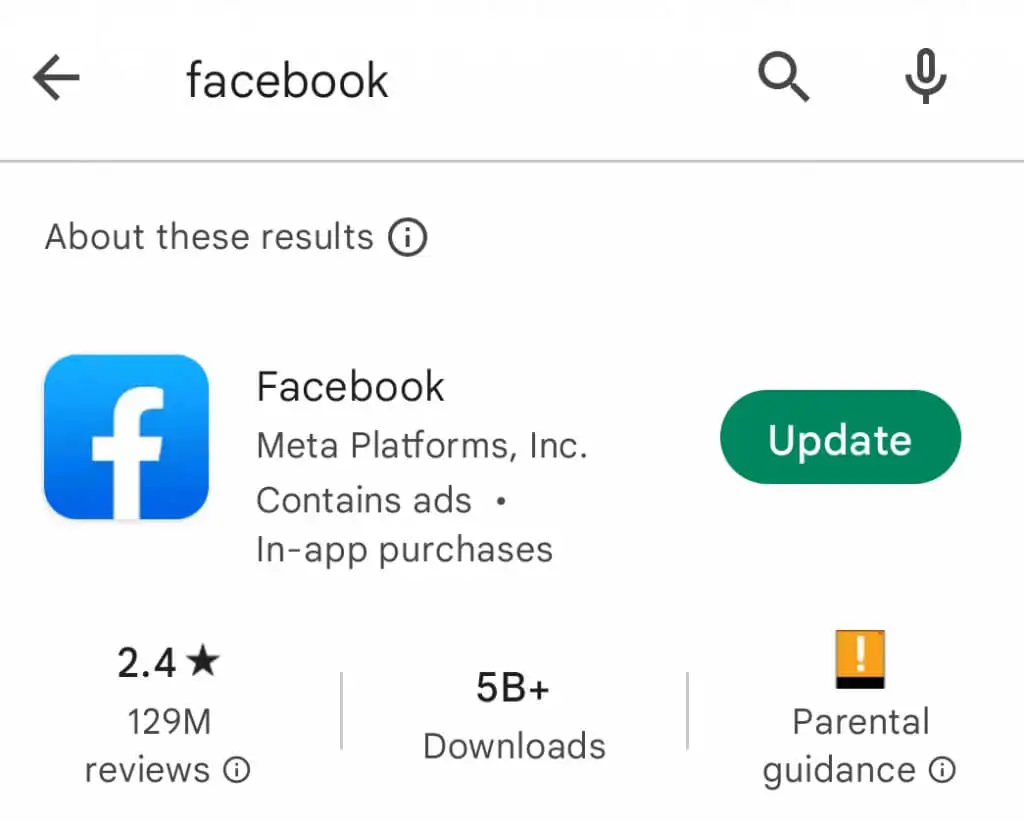
5. Videz le cache et les données du navigateur
Si un fichier de cache corrompu empêche Facebook de charger des images, la solution est très simple. La méthode que vous utiliserez pour vider le cache et les données dépendra de votre navigateur. Vous devrez peut-être aller dans l'historique de votre navigateur et le supprimer à partir de là. Le mieux est de supprimer tous les caches, cookies et autres fichiers temporaires.
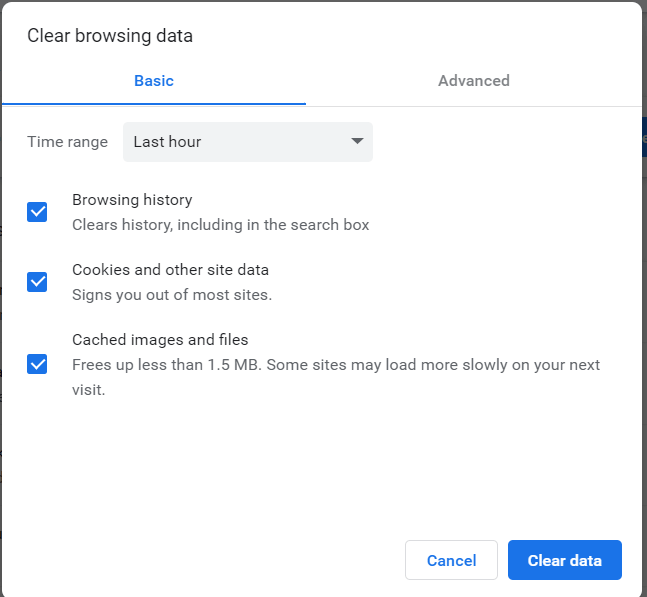
Vous pouvez également vider le cache de l'application si vous êtes un utilisateur mobile. Pour faire ça:
1. Ouvrez l'application, appuyez sur le menu hamburger et faites défiler jusqu'à Paramètres et confidentialité .
2. Appuyez sur la section Paramètres et faites défiler jusqu'à Autorisations .
3. Trouvez l'option Navigateur et appuyez dessus. Appuyez sur le bouton Effacer à côté de Vos données de navigation .
6. Définir un DNS public
La meilleure façon d'améliorer votre connexion Internet est de configurer un DNS public Google. C'est ainsi que les joueurs et les professionnels se connectent à différents serveurs pour obtenir une connexion stable. Voici comment vous pouvez le configurer :
1. Ouvrez le Panneau de configuration. Vous pouvez le trouver dans le menu Démarrer de votre PC Windows ou utiliser la barre de recherche.
2. Accédez à Réseau et Internet et recherchez le centre Réseau et partage .
3. Cliquez avec le bouton droit sur le réseau utilisé par votre système et sélectionnez Propriétés.
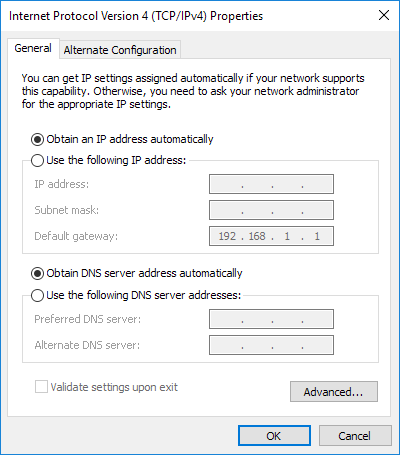
4. Recherchez IPv4 (protocole Internet version 4) dans la liste des serveurs affichés et cochez l'option Utiliser l'adresse de serveur DNS suivante . Cela rendra les options désactivées disponibles.
5. Recherchez la zone Serveur DNS préféré et saisissez 8.8.8.8. Dans la zone Serveur DNS alternatif , saisissez 8.8.4.4.
6. Appliquez les modifications en appuyant sur OK et en vous reconnectant à Internet.
Essayez Facebook pour voir s'il affiche correctement les images.
7. Effacer le cache DNS
Si votre PC Windows rencontre des problèmes de réseau, vous pouvez toujours essayer de réinitialiser les configurations réseau. Cela peut sembler intimidant, mais le processus est très rapide et pas compliqué du tout si vous suivez ces étapes :
1. Ouvrez l'invite de commande. Trouvez-le dans le menu Démarrer et cliquez avec le bouton droit pour exécuter en tant qu'administrateur .
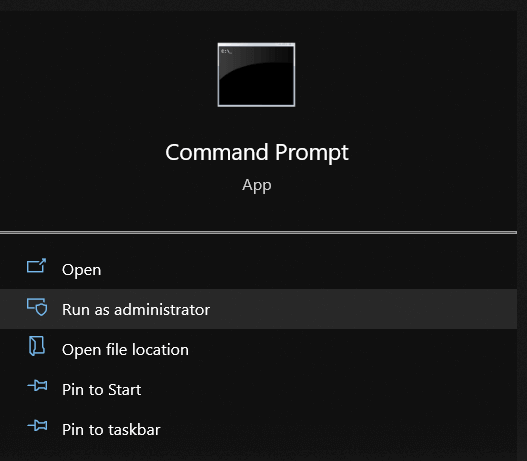
2. Tapez ipconfig /release et appuyez sur Entrée.
3. Tapez ensuite ipconfig /new et appuyez sur Entrée.
4. Enfin, tapez ipconfig /flushdns et appuyez sur Entrée .
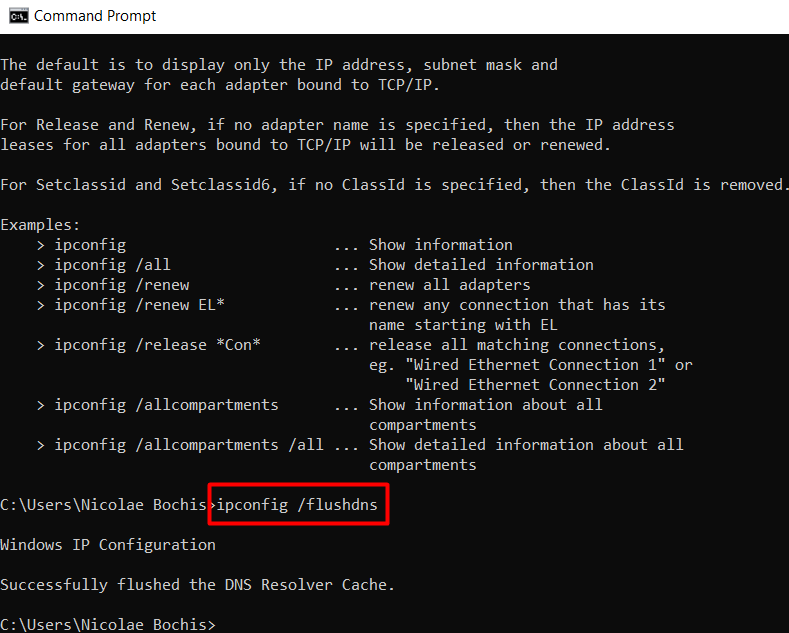
Redémarrez votre PC, connectez-vous à Internet et voyez si cela a résolu le problème de non-chargement de vos images Facebook.
8. Passez à Facebook Lite
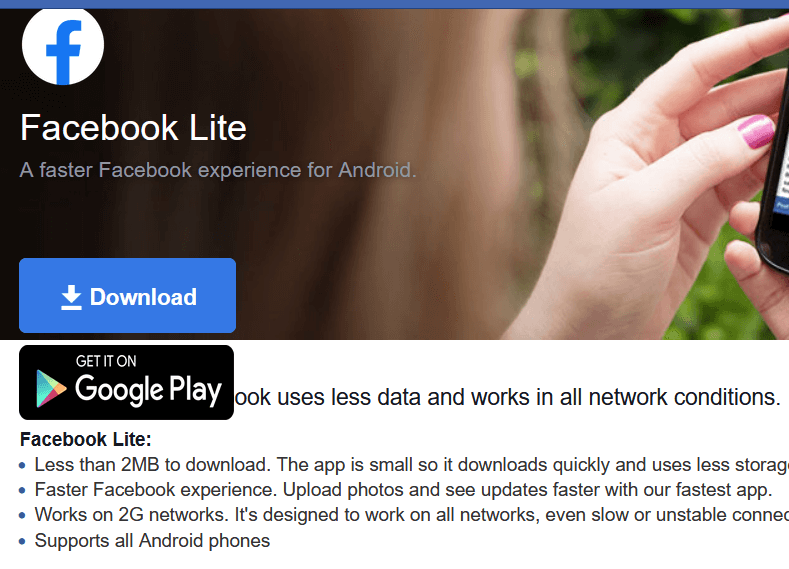
L'application Facebook est lourde et avec une connexion Internet instable, elle aura des problèmes pour charger des photos et des vidéos. Pour éviter cela, vous pouvez choisir de passer à Facebook Lite, une version allégée de l'application Facebook. Cette version de l'application a été conçue pour un réseau 2G et n'aura aucun problème à charger tout le contenu lorsque votre connexion Internet est mauvaise.
9. Désactiver les bloqueurs de publicités
Les bloqueurs de publicités peuvent ralentir le chargement des pages par votre navigateur. Cela se reflète sur la plate-forme Facebook qui ne peut pas afficher correctement les images. Essayez de les désactiver et voyez si cela résout le problème. Ils sont très probablement installés en tant qu'extensions de votre navigateur, mais ils peuvent également prendre la forme de programmes tiers installés directement sur votre PC.
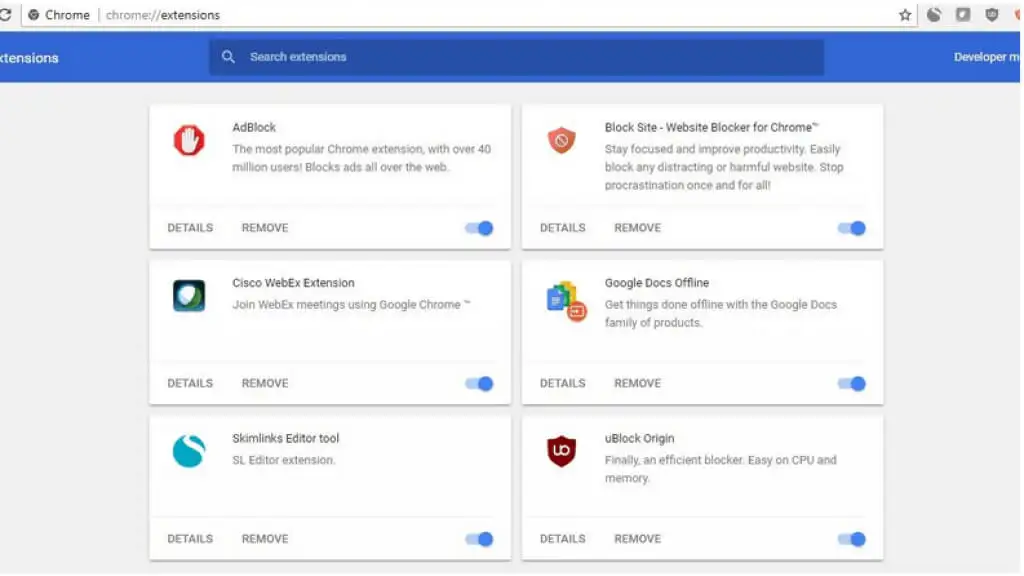
10. Essayez un VPN
Un VPN peut être une réponse à ce problème si Facebook rencontre un problème uniquement dans votre région. C'est peut-être un problème avec votre FAI ou des restrictions dans votre pays. Un VPN peut vous attribuer une nouvelle adresse IP et rediriger votre connexion vers Facebook via un autre serveur. Consultez notre article détaillé sur les VPN pour comprendre leur fonctionnement.
